- Malwarebytes es una gran herramienta que cuenta con protección en tiempo real. Si no se enciende, es posible que su computadora no esté protegida contra malware.
- Para resolver este problema grave, puede intentar instalar una nueva copia limpia del antivirus.
- Habilitar el inicio temprano del módulo de autoprotección es otra solución que funcionó para muchos usuarios.
- Sin embargo, también puede considerar el uso de otro antivirus moderno, que no tenga errores e incluya una función de protección en tiempo real.
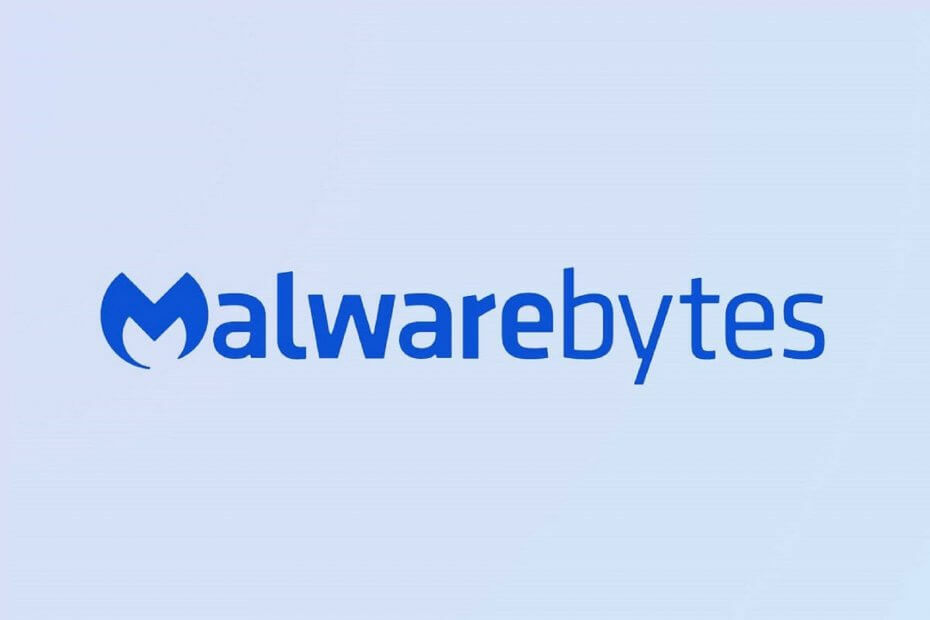
Este software mantendrá sus controladores en funcionamiento, lo que lo mantendrá a salvo de errores comunes de computadora y fallas de hardware. Verifique todos sus controladores ahora en 3 sencillos pasos:
- Descarga DriverFix (archivo de descarga verificado).
- Hacer clic Iniciar escaneo para encontrar todos los controladores problemáticos.
- Hacer clic Actualizar los controladores para conseguir nuevas versiones y evitar averías en el sistema.
- DriverFix ha sido descargado por 0 lectores este mes.
Desde hace algunos años, Malwarebytes figura entre los 10 mejores software antivirus en el mercado. Además, según PC Mag, encabeza el mercado en cuanto a escaneo rápido.
Por otro lado, parece que Malwarebytes ha tenido contratiempos con la protección en tiempo real que no funciona correctamente.
Los usuarios se han quejado repetidamente del hecho de que la opción de protección en tiempo real no se enciende y el desarrollador reconoció el problema. Varias actualizaciones del programa deberían haber solucionado este problema.
Veremos algunas soluciones sugeridas en los foros de soporte, con más o menos éxito, y también una solución que seguramente solucione el problema.
¿Cómo activo la protección en tiempo real de Malwarebytes?
1. Habilitar el inicio temprano del módulo de autoprotección
- Abra Malwarebytes.
- En el Proteccion pestaña vaya a Configuración y luego Opciones de inicio.
- Encienda el Habilitar el inicio temprano del módulo de autoprotección opción.

- Reinicia tu dispositivo.
Esto debería permitir la protección en tiempo real en las primeras etapas del proceso de arranque de la computadora. Sin embargo, si el programa le sigue notificando que el dispositivo no está protegido, continúe con la siguiente solución.
2. Apague Malwarebytes por completo
Esto significa que debe cerrar la aplicación como lo hace normalmente, pero también debe rHaga clic con el botón derecho en el icono de la bandeja del sistema de Malwarebytes y seleccione Salir de Malwarebytes para cerrar el proceso.
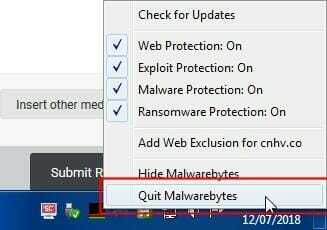
Luego, vuelva a abrir el programa y vea si hay algún cambio cuando intente activar la función de protección en tiempo real.
Los usuarios informaron que esto no necesariamente ayudó, pero vale la pena intentarlo de todos modos. A veces, reiniciar los programas resuelve una serie de problemas.
3. Reinstale una copia limpia de Malwarebytes
- Primero, desinstale el programa usando su herramienta recomendada.
- Reinicie su computadora cuando se le solicite.
- Instale la última versión de Malwarebytes, que usted y en su sitio web.
- Active la protección en tiempo real y compruebe si funciona.

La copia limpia debería heredar los detalles de su clave de licencia, así que no se preocupe por perder su suscripción. Muchos suscriptores tuvieron éxito con esta reinstalación limpia.
Sin embargo, si aún no puede usar la función de protección en tiempo real, se recomienda que se comunique con el soporte de Malwarebytes y envíe registros de diagnóstico.
⇒Obtenga MB-Clean
4. Utilice otra herramienta de terceros
Malwarebytes es un gran antivirus que protege usted de los ataques en línea que amenazan su identidad, sus archivos, su sistema y su bienestar financiero.
Sin embargo, a veces simplemente se encuentra con varios tipos de errores. Por lo tanto, es posible que su computadora no esté completamente protegida.
Le recomendamos que utilice otro excelente antivirus basado en inteligencia artificial, que es completamente compatible con su computadora con Windows 10, por lo que no verá problemas de funcionalidad.
Es uno de los antivirus más confiables para millones de usuarios, que utiliza aprendizaje automático y múltiples tecnologías nuevas para ofrecerle una mejor protección cada día.

ESET Internet Security
Utilice un excelente antivirus con protección en tiempo real que funcione de manera eficiente en cualquier computadora con Windows 10.
Sin embargo, esperamos que el problema no se haya vuelto tan serio como para que tengas que ponerte en contacto con el servicio de asistencia del desarrollador.
Sin embargo, existen otras excelentes opciones que puede utilizar para mantener su computadora segura. Puedes considerar cualquiera de estos las mejores herramientas antivirus con licencia de por vida.
Si ha pasado por la misma experiencia con la función de protección en tiempo real, puede decirnos cómo lo resolvió en la sección de comentarios a continuación.
Preguntas frecuentes
Si esta función no funciona, utilice nuestro guía sobre cómo activar la protección en tiempo real de Malwarebytes.
Si esta gran herramienta no funciona, utilice nuestro guía sobre qué hacer si Malwarebytes Anti-Malware no se abre.
Hay varias aplicaciones entre las que puede elegir. Le recomendamos que utilice cualquiera de estos software antivirus verdaderamente gratuito.
![¿Qué es Win32: Bogent [susp] y cómo eliminarlo para siempre?](/f/656f7283687d1e4f52c13a95d0dbe470.jpg?width=300&height=460)

